Πώς να χρησιμοποιήσετε την εφαρμογή Google Voice Recorder στο Android
Τι να ξέρετε
- Κατεβάστε το Google Recorder από το Play Store. Πατήστε το Ρεκόρ κουμπί και μετά πατήστε Παύση και Αποθηκεύσετε για να αποθηκεύσετε την εγγραφή.
- Χρησιμοποιήστε τη γραμμή αναζήτησης στο επάνω μέρος για να πραγματοποιήσετε αναζήτηση σε όλες τις εγγραφές σας ή χρησιμοποιήστε τη γραμμή αναζήτησης μέσα από μια εγγραφή για να βρείτε κείμενο μόνο σε αυτήν την εγγραφή.
- Για να επιλέξετε πολλές εγγραφές, πατήστε παρατεταμένα μία και μετά πατήστε τις άλλες. Πατήστε το Μερίδιο κουμπί για κοινή χρήση ή Σκουπίδια να τα διαγράψετε.
Αυτό το άρθρο εξηγεί πώς να χρησιμοποιήσετε την εφαρμογή Google Voice Recorder για Android. Μόνο τα τηλέφωνα Google Pixel (Pixel 2 και νεότερα) μπορούν να χρησιμοποιούν το Recorder, επομένως αυτά τα βήματα είναι σχετικά μόνο για χρήστες Android με Pixel.
Πώς να κάνετε μια νέα ηχογράφηση
Κατεβάστε και εγκαταστήστε το Recorder αν δεν το έχετε ήδη και, στη συνέχεια, ακολουθήστε τα παρακάτω βήματα για να πραγματοποιήσετε μια νέα ηχογράφηση:
Πατήστε το κουμπί εγγραφής.
-
Παρακολουθήστε την εγγραφή από το Ήχος καρτέλα ή πατήστε Αντίγραφο για να δείτε τη μεταγραφή φωνής σε πραγματικό χρόνο.
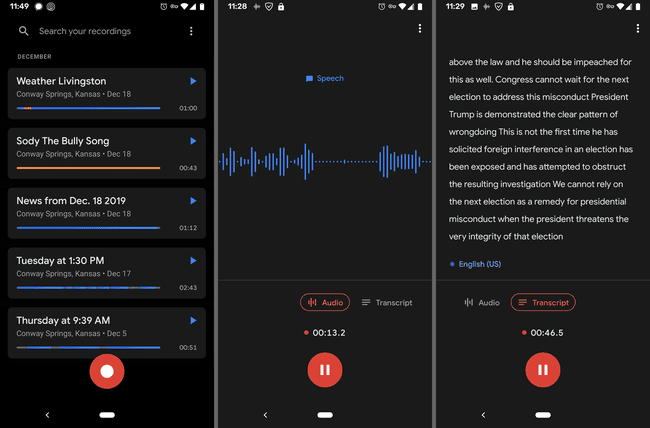
-
Επιλέξτε το κουμπί παύσης και μετά Αποθηκεύσετε για να αποθηκεύσετε την εγγραφή. Αυτός είναι επίσης ο τρόπος με τον οποίο διακόπτετε προσωρινά την εγγραφή ή τη διαγράφετε γρήγορα.
Αυτή είναι η στιγμή που μπορείτε να συμπληρώσετε έναν τίτλο, έτσι ώστε να είναι εύκολο να αναγνωρίσετε την ηχογράφηση αργότερα, αλλά είναι επίσης δυνατό να κάνετε αυτή τη μετα-ηχογράφηση.
Τι είναι το Google Recorder;
Recorder είναι το όνομα της εφαρμογής εγγραφής φωνής της Google. Διαθέτει αυτόματες μεταγραφές φωνής κατά τη διάρκεια των ηχογραφήσεων, ώστε όχι μόνο να διαβάζετε ό, τι λέγεται σε πραγματικό χρόνο, αλλά και να κάνετε αναζήτηση σε όλες τις εγγραφές αργότερα.
Διακρίνει μεταξύ μουσικής και ομιλίας, λειτουργεί στο παρασκήνιο, ώστε να μπορείτε να κάνετε πολλές εργασίες, μπορείτε να εγγράψετε και να μεταγράψετε τον ήχο που έρχεται από το τηλέφωνό σας, σας επιτρέπει να περικόψετε την εγγραφή με επεξεργασία της μεταγραφής, προτείνει αυτόματα τίτλους για γρήγορες αποθηκεύσεις, εγγραφές όπου πραγματοποιήσατε τη μεταγραφή, λειτουργεί εντελώς εκτός σύνδεσης, μπορείτε να δημιουργήσετε αντίγραφα ασφαλείας στον λογαριασμό σας Google και να τα μοιραστείτε με ο καθενας.
Τρόπος αναζήτησης φωνητικών μεταγραφών
Οι μεταγραφές είναι το σημείο πώλησης σε αυτήν την εφαρμογή και η αναζήτηση μέσω αυτών είναι εξαιρετικά εύκολη. Μπορείτε να κάνετε αναζήτηση στη συσκευή εγγραφής φωνής Google για οποιοδήποτε κείμενο, είτε είναι στίχοι από ένα τραγούδι, λέξεις σε ένα podcast, η δική σας φωνή κ.λπ.
Δεδομένου ότι οι τοποθεσίες αποθηκεύονται μαζί με εγγραφές, μπορείτε επίσης να αναζητήσετε όλες τις μεταγραφές που έγιναν σε μια συγκεκριμένη τοποθεσία.
Υπάρχουν δύο τρόποι για να γίνει αυτό. Μπορείτε να χρησιμοποιήσετε την κύρια γραμμή αναζήτησης στο επάνω μέρος όλων των εγγραφών σας για να βρείτε κείμενο σε οποιαδήποτε από αυτές ή μπορείτε να χρησιμοποιήσετε τη γραμμή αναζήτησης μέσα από μια εγγραφή για να βρείτε κείμενο μόνο σε αυτήν την εγγραφή.
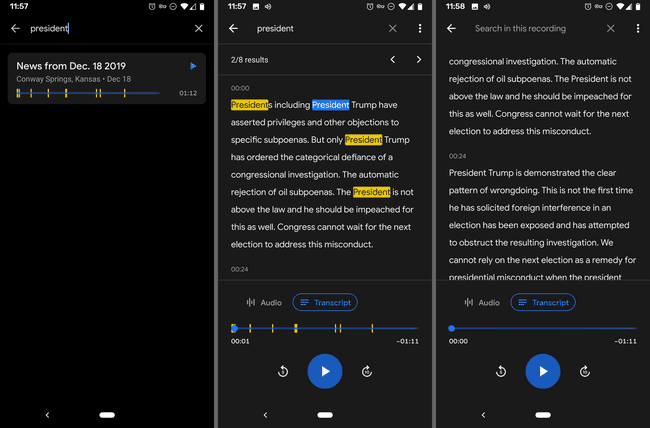
Πώς να διαχειριστείτε τις ηχογραφήσεις της φωνής σας
Για να μοιραστείτε ή να διαγράψετε περισσότερες από μία εγγραφές ταυτόχρονα, πατήστε παρατεταμένα τη μία και μετά πατήστε τις άλλες που θέλετε να συμπεριλάβετε. Χρησιμοποιήστε το κουμπί του κάδου για να τα διαγράψετε ή πατήστε το κουμπί κοινής χρήσης για αυτές τις επιλογές.
Υπάρχουν μερικοί τρόποι κοινής χρήσης:
- Στείλτε τον ήχο στο M4A μορφή.
- Στείλτε τη μεταγραφή ως αρχείο TXT ή αντιγράψτε την στα Έγγραφα Google.
- Δημιουργήστε έναν σύνδεσμο προς τη μεταγραφή και τον ήχο που μπορεί να ανοίξει ο καθένας ή κάντε το ιδιωτικό μόνο για εσάς.
- Δημιουργήστε ένα βίντεο κλιπ που εμφανίζει τη μεταγραφή με την κυματομορφή.
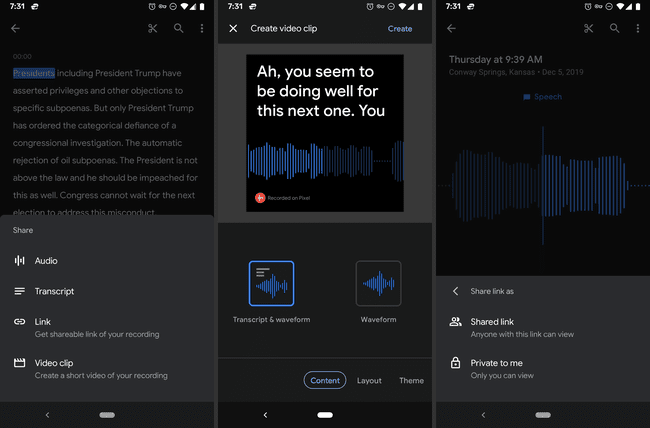
Υπάρχει μια επιλογή αυτοματοποιημένης δημιουργίας αντιγράφων ασφαλείας στις ρυθμίσεις της εφαρμογής που σας επιτρέπει να αποθηκεύετε όλες τις εγγραφές σας στον λογαριασμό σας Google, προσβάσιμο μέσω οποιουδήποτε προγράμματος περιήγησης ιστού στη διεύθυνση recorder.google.com. Για να το ρυθμίσετε, πατήστε την εικόνα του προφίλ σας επάνω δεξιά στην εφαρμογή και μεταβείτε στο Ρυθμίσεις συσκευής εγγραφής > Δημιουργία αντιγράφων ασφαλείας και συγχρονισμός.
